Gå utover Tastaturgenveier ved å bruke Kontekstuelle Menyer på Mac
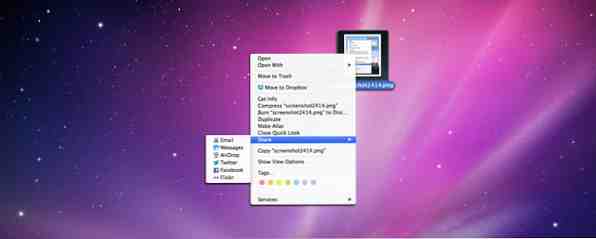
De fleste nybegynnere Mac-brukere starter programmer, åpne filer, dokumenter og Windows og andre oppgaver ved å enten gå til menylinjen i et program eller bruke tilordnede hurtigtaster. Men avanserte Mac-brukere vet om kraften i kontekstuelle menyer når de får ting gjort i OS X.
Kontekstuelle menyer inkluderer et tilpasset sett med tildelte snarveier og handlinger som dukker opp når du høyreklikker eller kontrollerer et program, en fil eller en valgt tekst. Disse menyene er nyttige for når du ikke vil dra musen til menylinjen eller verktøylinjen for å utføre en handling, eller når du ikke kan huske tastaturgenveien for en bestemt gjenstand.
I dag vil jeg vise deg de vanlige stedene for å finne kontekstuelle menyer på hvilken som helst Mac, og hvordan du bruker BetterTouchTool Slik bruker du sporet ditt for kraftig å navigere alle programmer [Mac] Slik bruker du sporet for kraftig å navigere alle programmer [Mac] Les mer til lag kontekstuelle menyer og hvordan du får tilgang til dem ved hjelp av Macs Trackpad eller MagicMouse.
Hvordan kontekstuelle menyer fungerer
Hvis du høyreklikker (eller styrer) direkte på skrivebordet, kommer en kontekstuell meny opp med alternativene for å opprette en ny mappe eller sortere filer på skrivebordet.

Hvis du høyreklikker på en fil på skrivebordet eller i Finder-vinduet, får du alternativer som dupliserer filen, deler den til e-post eller Twitter, flytter den til papirkurven, legger til en tagg (en ny Mavericks-funksjon) og mye mer.

Legg merke til også hvis aktivert, er det a tjenester liste over snarveier (se over skjermbilde). Hvis Tjenester ikke vises, åpne Systemvalg på Dock og besøk Tastatur> Snarveier> Tjenester. Aktiver også Alle kontroller under der det står “Full tilgang til tastaturet.”

Du kan gå gjennom listen og aktivere snarveiene du vil vises i Tjenester. Elementene som vises i Tjenestene vil avhenge av programmet og / eller filen du høyreklikker på. Hvis du for eksempel velger og høyreklikker på noen markert tekst på en nettside, får du som standard muligheten til å kopiere teksten, søke den teksten på Google, eller få teksten til deg.
Hvis du har Evernote installert på Mac, kan Tjenestemenyen også inkludere en handling for å kopiere den teksten til Evernote. På samme måte, hvis du har installert TextExpander, kan du høyreklikke på et ord eller en setning og velge å opprette en ny utdrag med valg. Igjen, hva som vises i Tjenester, avhenger av hva du har aktivert i Systemvalg og Tjenestemenyelementene som applikasjonsutviklere har opprettet for deres søknad.
Du kan også opprette egendefinerte tjenesteralternativer ved hjelp av Automator Slik lager du dine egne tjenester Menyalternativer på Mac Slik lager du dine egne tjenester Menyalternativer på Mac Les mer, et emne jeg har taklet før.
Kontekstuelle menyer ved hjelp av BetterTouchTool
En av mine mest brukte Mac-applikasjoner er BetterTouchTool Bli en Power Trackpad-bruker med BetterTouchTool Bli en Power Trackpad-bruker med BetterTouchTool Det er spesielt nyttig for Mac-brukere som gjør mye arbeid i programmer som iPhoto eller Aperture, eller som surfer på nettet. Les mer, som lar brukerne utføre alle typer handlinger ved hjelp av fingerbevisninger på Mac-sporet eller MagicMouse. Jeg har laget hundrevis av snarveier i BTT for alle mine mest brukte applikasjoner.
BTT er fortsatt et gratis program som er vel verdt tiden å lære å bruke. Se denne artikkelen Slik bruker du sporet til å navigere kraftig til en hvilken som helst applikasjon [Mac] Slik bruker du sporet for kraftig å navigere alle apper [Mac] Les mer for hvordan du kommer i gang med BTT, og denne artikkelen Koble opp Mac-en din med Advanced BetterTouchTool Automations Slå på Mac-en med Advanced BetterTouchTool Automations Jeg begynte å bruke BetterTouchTool tilbake i 2011, og siden da har den blitt en av de tre beste Mac-applikasjonene for å øke produktiviteten og effektivisere arbeidsflyten min. Selv om BTT kan brukes av noen ... Les mer for mer avanserte tips og funksjoner.
Nå, hvis du finner ut at du liker kraften i kontekstuelle menyer, er det en måte å lage en lignende funksjon ved hjelp av BTT. For eksempel, når jeg skriver artikler i MarsEdit, kan jeg gjøre en Four Finger Tap i programmet og få opp en liste over BTT handlinger jeg opprettet, som er basert på MarsEdit Skriv, Rediger og administrer blogginnlegg raskere med MarsEdit for OS X Skriv, rediger og administrer blogginnlegg raskere med MarsEdit for OS X Mens WordPress er den kvintessige bloggtjenesten, er det ikke alltid brukervennlig å skrive blogger direkte i tekstredigeringsprogrammet. Derfor bruker jeg MarsEdit til å komponere og laste opp alle mine blogginnlegg. Les mer menyelementer og makroer jeg har opprettet i Keyboard Maestro Automatiser alt på Mac med Keyboard Maestro [Mac] Automatiser alt på Mac med Keyboard Maestro [Mac] Jeg har skrevet flere artikler om Mac-automatisering, inkludert en MUO Automation Guide til hvordan du kommer i gang med Apples Automator og de innebygde OS X-funksjonene for å lage smarte mapper, spillelister, album og postkasser. Men ... Les mer .

Disse handlingene gjør at jeg kan opprette et nytt innlegg, åpne et innlegg i Preview, legge til en lenke til valgt tekst, og eksporter bloggpost til WordPress. Gitt, MarsEdit inneholder også standard kontekstuelle menyelementer (se nedenfor) som vises når du velger og høyreklikker på tekst, men i stedet for BTT-metoden kan jeg lage snarveier som jeg bruker oftest.

Slik oppretter du BTT-menyer
Å få to eller flere elementer til å dukke opp med BTT, er ganske enkelt. Alt du trenger å gjøre er å tildele samme fingerbevis til hver handling som du vil oppleve som en slags kontekstuell meny. Dette fungerer best når du har tildelt gebyrer til utvalgte programmer i stedet for den globale menyen.

Navnet du gir for hver handling under Notes, vises i popup-menyen. Du kan selvsagt tildele hvilken fingerbevegelse du liker. Jeg bruker Fire Finger Tap for alle mine kontekstuelle meny handlinger, slik at jeg ikke trenger å huske en annen finger gest for forskjellige applikasjoner. Vær også oppmerksom på at BTT-handlinger kan bestå av flere underhandlinger, som jeg forklarer i denne artikkelen Koble opp Mac-en din med Advanced BetterTouchTool-automasjoner Slå på Mac-en din med Advanced BetterTouchTool Automations Jeg begynte å bruke BetterTouchTool tilbake i 2011, og siden da er det blitt en av de tre beste Mac-applikasjonene for å øke produktiviteten og effektivisere arbeidsflyten min. Selv om BTT kan brukes av noen ... Les mer .
Dine BTT-menyelementer kan være basert på nesten hvilken som helst tastatursnarvei eller serie snarveier du utfører i et program. Du trenger ikke å huske tilordnede tastatursnarveier for å utføre disse handlingene. Du kan bare trykke og utføre handlinger når du trenger dem.
Ingen koding nødvendig
Kraften til å bruke programmer som BetterTouchTool og kontekstuelle menyer er at du ikke trenger å lage spesielle AppleScript-skript eller ape rundt med kommandolinjebacker. Du trenger bare å ta litt tid å lære å sette opp handlinger som du vanligvis utfører på Mac-en.
Jeg håper du finner denne opplæringen nyttig. Hvis du har noen spørsmål om funksjonen Kontekstuelle menyer eller hvordan du bruker BetterTouchTool, bare spør i kommentarfeltet nedenfor.
Utforsk mer om: Computer Automation.


